716 views
こんな感じでクリックした箇所を赤枠表示し、xpathをconsoleに出力するプラグインのサンプルプログラム。
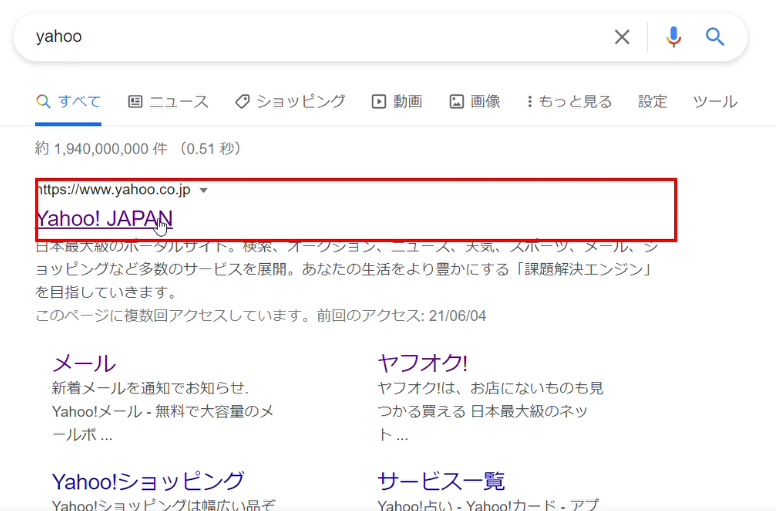
まず、manifestファイルを作成する。
{
"name": "samplePlugin",
"short_name": "sample",
"version": "1.0",
"manifest_version": 2,
"description":"これはサンプルのプラグインです",
"permissions": [
"tabs",
"storage"
],
"content_scripts": [{
"matches": ["<all_urls>"],
"js": [
"background.js"
]
}],
"browser_action": {
"default_icon": "sample.png",
"default_title": "SampleTitle",
"default_popup": "popup.html"
}
}
次にxpathを取得するjavascriptを作成する。ファイル名はbackground.js。
function getXpath(element) {
if (element && element.parentNode) {
var xpath = getXpath(element.parentNode) + '/' + element.tagName;
var s = [];
for (var i = 0; i < element.parentNode.childNodes.length; i++) {
var e = element.parentNode.childNodes[i];
if (e.tagName == element.tagName) {
s.push(e);
}
}
if (1 < s.length) {
for (var i = 0; i < s.length; i++) {
if (s[i] === element) {
xpath += '[' + (i + 1) + ']';
break;
}
}
}
return xpath.toLowerCase();
}
else {
return '';
}
}
var g_newDiv = null;
function onClick(e) {
console.log("クリックされました");
var target = e.target;
var childNodes = e.target.childNodes;
console.log(childNodes);
console.log("click xpath:" + getXpath(target));
var rect = target.getBoundingClientRect();
var top = window.pageYOffset + rect.top;
var left = window.pageXOffset + rect.left;
console.log("top: " + top);
console.log("left:" + left);
console.log("width:" + rect.width);
console.log("height:" + rect.height);
var bodys = document.getElementsByTagName("body");
console.log("version 1");
console.log(bodys);
if(!bodys) {
console.log("bodyが見つかりません");
return;
}
else {
body = bodys[0];
}
if (g_newDiv != null) {
body.removeChild(g_newDiv);
g_newDiv = null;
}
var newDiv = document.createElement("div");
g_newDiv = newDiv;
//newDiv.innerHTML = "あいうえお";
newDiv.style.border = "solid 3px #ff0000";
newDiv.style.position = "absolute";
newDiv.style.zIndex = "1000";
newDiv.style.left = left + "px";
newDiv.style.top = top + "px";
newDiv.style.width = rect.width + "px";
newDiv.style.height = rect.height + "px";
newDiv.style.backgroundColor = "transparent";
newDiv.style.pointerEvents = "none";
body.appendChild(newDiv);
}
function onInput(e) {
console.log(e.target.value);
/*
保存するときはサーバーに送信するか、ローカルに保存するか。
*/
localStorage.setItem("test", e.target.value);
}
function main() {
console.log("main start");
chrome.storage.local.get("active", function(value){
console.log("呼ばれました");
console.log(value);
if(value["active"] == true) {
console.log("開始します");
document.addEventListener('click', onClick);
document.addEventListener("input", onInput);
}
else {
console.log("停止します");
}
});
}
window.onload = main();
chrome.runtime.onMessage.addListener(
function(request, sender, sendResponse) {
console.log("受信しました");
main();
}
);
最後に設定画面用のpopup.htmlを作成する。
<!DOCTYPE html>
<html>
<head>
<meta charset="utf-8">
</head>
<body style="min-width:250px">
<p>Hello world!</p>
<input type="text" name="name">
<button id="start" type="button">レコーディング</button>
<button id="stop" type="button">停止</button>
<script src="popup.js" type="text/javascript"></script>
</body>
</html>
オプション用のiconを作成する。

ファイルを添付しておく。
Page 9 of 16.
[添付ファイル]
お問い合わせ
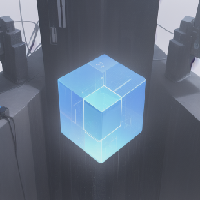
すぺぺぺ
自己紹介
本サイトの作成者。
プログラムは趣味と勉強を兼ねて、のんびり本サイトを作っています。
フレームワークはdjango。
ChatGPTで自動プログラム作成に取り組み中。
サイト/ブログ
https://www.osumoi-stdio.com/novel/